
 مدت زمان مطالعه : 0 دقیقه
مدت زمان مطالعه : 0 دقیقه ۰ کامنت
۰ کامنتعیب یابی مشکلات مک آموزش دیگری است که مورد بررسی قرار خواهیم داد. مشکلات احتمالی در مک می تواند علت های زیادی داشته باشد، اما یکی از اصلی ترین علت های این مشکل عدم بروزرسانی برنامه ها و خود سیستم عامل لینوکس است. در این آموزش شما را به سفر پرهیجان و علمی خواهیم برد تا بتوانید با حل این مشکل دیگر نیاز به یک فرد متخصص نداشته باشید. شما می توانید درصورت تمایل، به این آموزش نیز امتیاز دهید…
عیب یابی مشکلات مک
ممکن است برای شما نیز پیش آمده باشد تا به هنگام استفاده از سیستم عامل مک با مشکل و Error هایی رو به رو شده باشید. منشا این مشکلات چیست؟ با چه طور می توان این خطا ها را بدون مراجعه به افراد متخصص رفع کرد؟ برای رفع خطا می توانید روش های زیر را امتحان کنید:

راه حل اول: پاک کردن Safari cache و cookies
اگر شما نیز با مشکل عدم بارگزاری صفحات وب در سافاری مشکل دارید، بهترین روش پاک کردن حافظه کش و Cookies است. با انجام این کار مشکل بارگزاری و یا سایر خطاهای موجود در سافاری رفع خواهد شد. از قسمت تنظیمات سافاری می توانید تاریخجه آن را پاک کنید. علاوه بر این، فعال نبود سایر مرورگر ها به هنگام استفاده از سافاری می تواند موجب حل مشکلات احتمالی شود. این مورد را بررسی کرده و در صورت فعال بودن، غیر فعال کردن این مرورگر ها می تواند برای رفع مشکل مفید باشند.
راه حل دوم برای عیب یابی مشکلات مک: بروزرسانی سیستم عامل OS و برنامه های موجود
سیستم عامل مک و برنامه های موجود در آن توسط پیشرفته ترین توسعه دهندگان توسعه یافته و ارائه شده اند. اما در بعضی از شرایط حل مشکل تنها با بستن و خارج شدن از برنامه رفع نمی شود. توسعه دهندگان همواره توصیه می کنند که به هنگام بروز مشکل، سیستم عامل خود و برنامه های موجود را به آخرین نسخه ارتقا دهید:

راه حل سوم: Reinstall کردن برنامه ها
در بعضی از شرایط پس از بروزرسانی برنامه نیز مشکل حل نمی شود. برای حل مشکل می توانید برنامه را Reinstall کرده و مجدد نصب کنید.
راه حل چهارم: Reboot کردن مک
یکی از روش های مهم برای حل مشکلات موجود، Reboot کردن سیستم است. توسعه دهندگان همواره بر این موضوع تاکید دارند که به هنگام مواجه شدن با مشکل، مک خود را روشن و خاموش کنند. روشن و خاموش کردن سیستم می تواند بسیاری از مشکلات موجود را رفع کند.
راه حل پنجم برای عیب یابی مشکلات مک: Reinstall کردن macOS
یکی دیگر از روش های سودمند برای عیب یابی، حذف و نصب مجدد macOS است. شما می توانند نسخه جدیدی از macOS را بدون از دست دادن اطلاعات دوباره نصب کنید. نصب مجدد macOS میتواند طیف گستردهای از مشکلات را حل کند و زمانی که فکر میکنید مشکل مربوط به macOS است، گامی مهم برای برداشتن است. در حالت کلی نصب مجدد macOS باید از داده های کاربر محافظت کند، اما همیشه بهترین کار این است که قبل از انجام هرگونه عیب یابی، اطمینان حاصل شود که کاربر از داده های خود نسخه پشتیبان تهیه کرده است:

راه حل ششم: بررسی فضای دیسک
فضای ناکافی دیسک ممکن است موجب ایجاد خطا شود. بهترین روش این است که Mac مقداری فضای دیسک بدون استفاده داشته باشد تا به آن امکان اجرای درست داده شود. توصیه می شود این مقدار 10٪ باشد، اما این قانون حتمی نیست و شما می توانید این مقدار را بیشتر یا کمتر کنید. macOS دارای یک ابزار تجسم فضای ذخیره سازی داخلی در تنظیمات سیستم است. کاربران می توانند با راه اندازی System Settings فضای دیسک مک خود را بررسی کنند.
راه حل هفتم: استفاده از نرم افزار Wireless Diagnostics
ممکن است مشکل در شبکه باشد، این مشکل شامل لود نشدن صفحه وب حتی درصورت عدم اتصال به شبکه Wi-Fi است. در این صورت، شما می توانید از اپلیکیشن Wireless Diagnostics استفاده کنید. Wireless Diagnostics برنامهای است که از قبل روی هر مک نصب شده است و در صورت استفاده تلاش میکند تا ناهنجاریهایی را با پیکربندی macOS شناسایی کند:

راه حل هشتم: حذف و بازیابی مجدد macOS
پاک کردن و بازیابی، تهاجمی ترین تکنیک عیب یابی است. حذف اطلاعات کاربر و نصب مجدد macOS یک فرآیند جدی است و باید آخرین راه حل باشد. اگر پس از پاک کردن کامل و نصب مجدد macOS با یک حساب کاربری جدید، مشکل همچنان وجود دارد، احتمالاً خطا مربوط به قسمت سخت افزار است. ضروری است که قبل از پاک کردن Mac، با پیروی از توصیه های مشابه در بخش نصب مجدد macOS، از داده های خود یک نسخه پشتیبان تهیه کنید. در صورتی که پاک کردن و نصب مجدد macOS مشکل کاربر را حل کند، دادههای کاربر را از نسخه پشتیبان بازیابی کنید. بازیابی از پشتیبان گیری Time Machine نیز می تواند مشکل را همراه با آن بازیابی کند.
راه حل نهم: Screen sharing
اگر تمام 8 روش موجود را امتحان کرده و نتیجه ای در بر نداشت، شما می توانید از Screen sharing استفاده کنید. با به اشتراک گذاشتن صفحه نمایش برای افراد متخصص، آنها می توانند سیستم عامل مک شما را عیب یابی کنند:
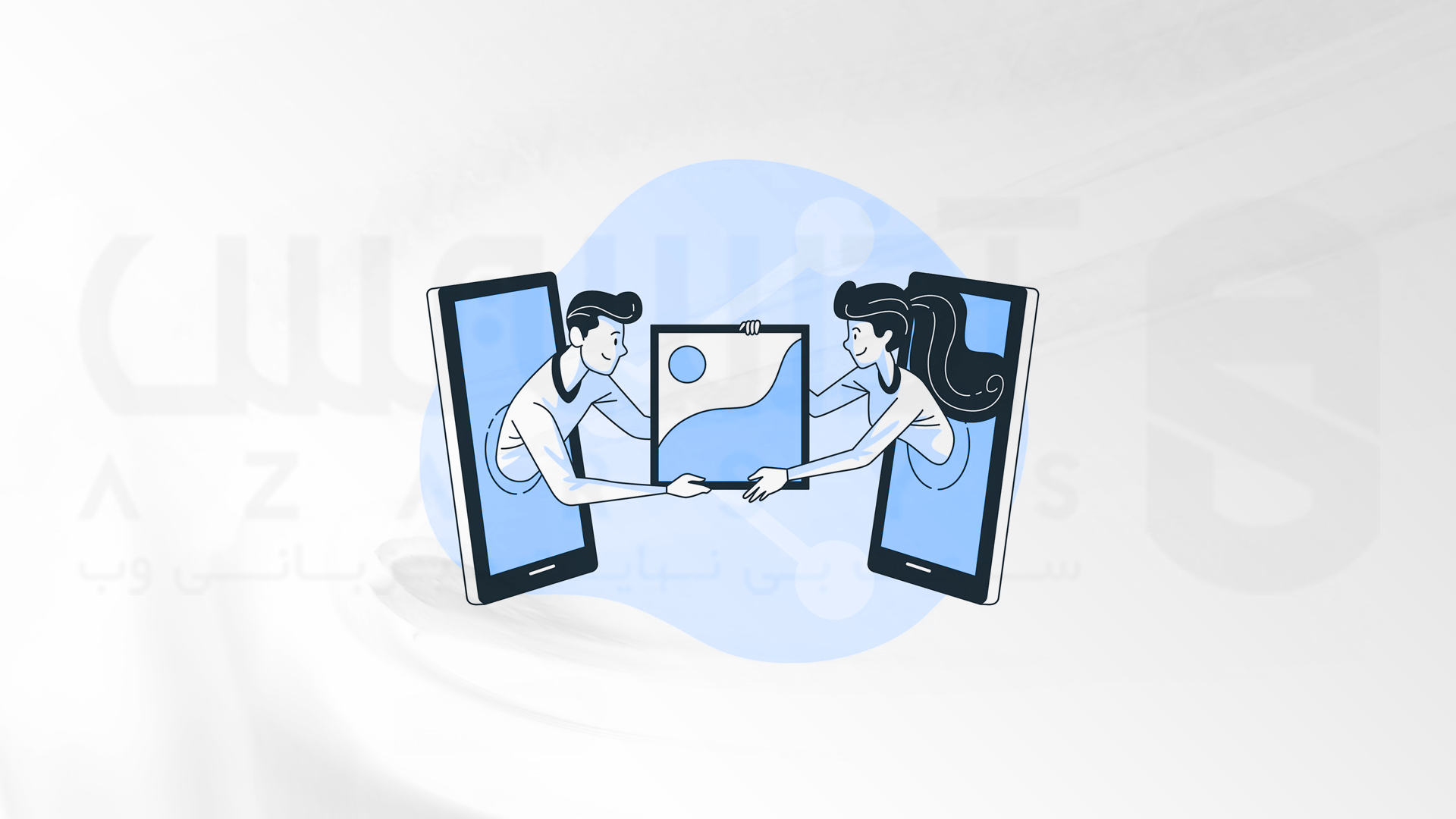
سخن آخر
در این آموزش 9 روش برای عیب یابی مشکلات مک مورد بررسی قرار دادیم. شما می توانید با انجام این مشکلت سیستم مک خود را عیب یابی کنید. با بروز رسانی نرم افزار های موجود و خود سیستم عامل مک می توانید مشکل را حل کنید. اما اگر مشکل حل نشد شما می توانید روش های دیگر را امتحان کنید. ممنون که همراه ما بودید. با امتیاز دادن به این وبلاگ ما را در بهبود کیفیت خدمات یاری کنید.

